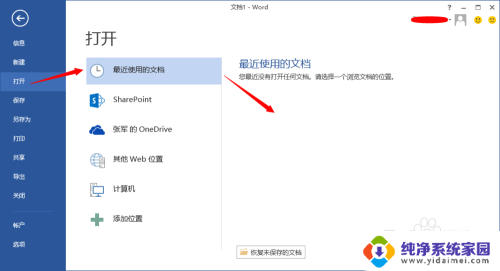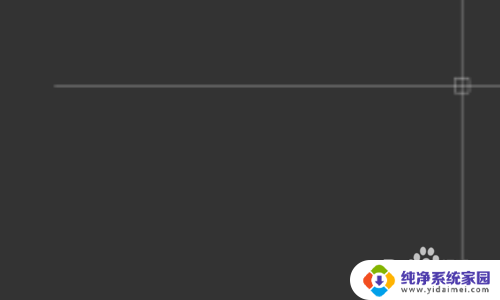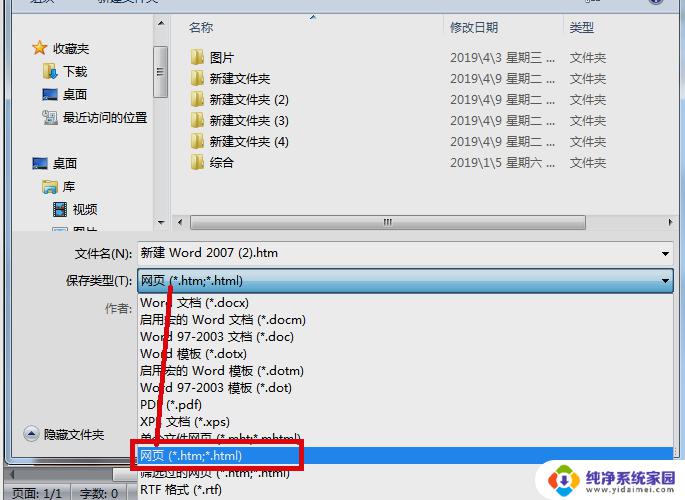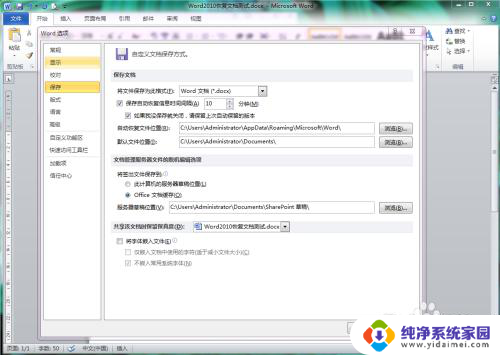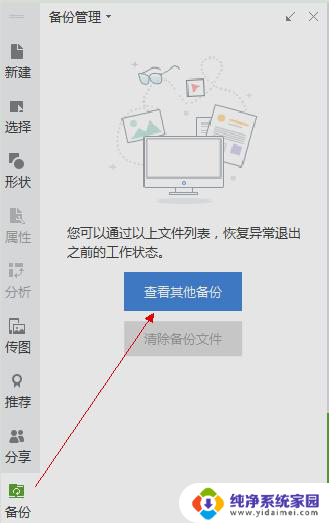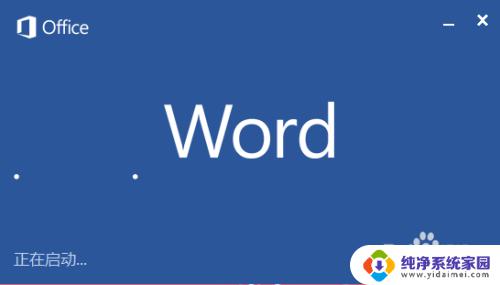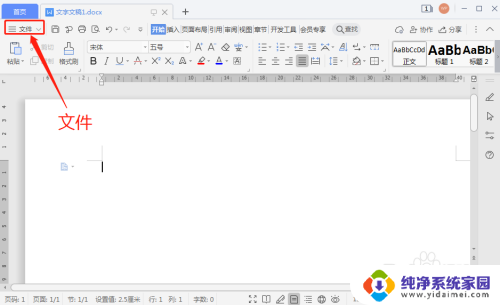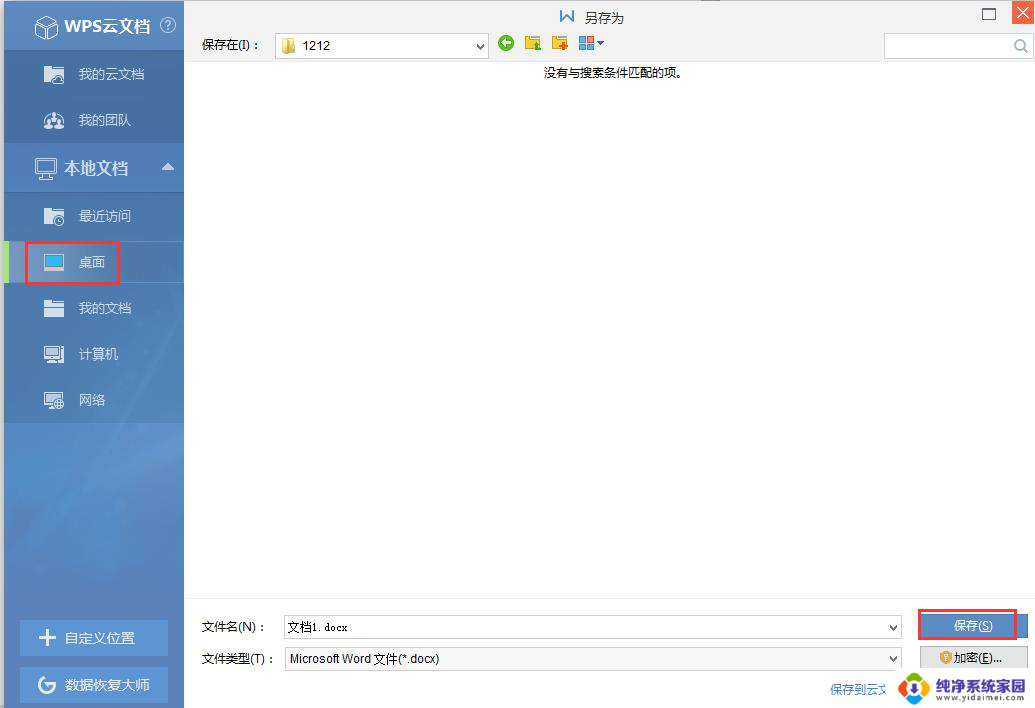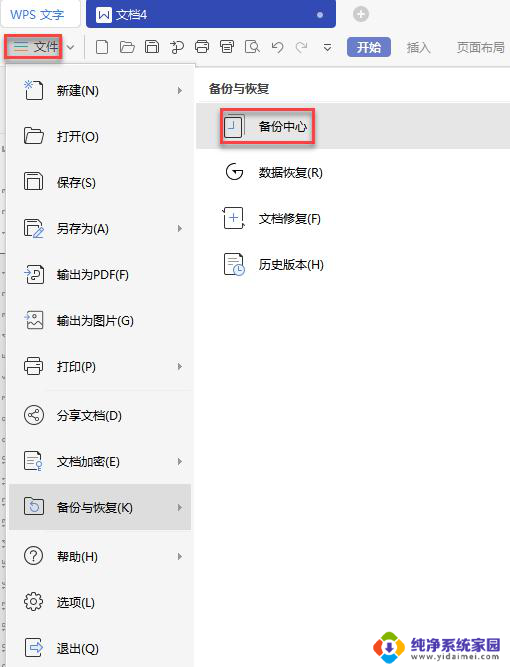word恢复到上一次保存文件教程:如何轻松恢复到上一次保存的文件
word恢复到上一次保存文件,现代科技的发展给我们的生活带来了许多便利,其中一项重要的功能就是文件的保存和恢复,在我们使用电脑、手机等电子设备进行工作、学习或娱乐的过程中,经常会遇到一些突发情况,比如断电、系统崩溃等,这时候如果没有及时保存文件,就会造成不可挽回的损失。幸运的是现在的电子设备都配备了文件恢复功能,让我们能够轻松地将文件恢复到上一次保存的状态。这项功能的出现,不仅让我们摆脱了文件丢失的困扰,也让我们更加放心地使用电子设备进行各种操作。
方法如下:
1.首先Word文档保存后未关闭,可以点击菜单栏里的撤回键或者键盘上的快捷键Ctrl+Z。就可以恢复保存前的内容,如下图。


2.然后打开Word文档左上方的“office”,选择下方的“Word选项”。如下图所示。
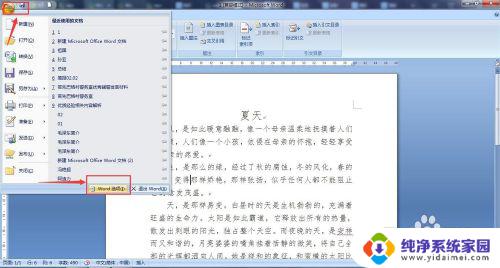
3.紧接着弹出一个“Word选项”对话框,点击“保存”。在右侧就可看到文件的当前位置以及自动恢复位置。如下图所示。

4.点击确定,打开文件保存的位置,文件就恢复了。

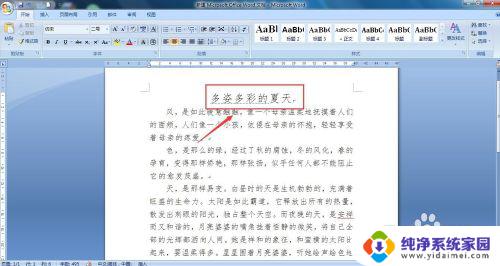
以上就是恢复到上一次保存的word文件的全部内容,如果您不了解此方法,请根据本文提供的步骤进行操作,希望本文能够为您提供帮助。